Amazonプロファイルを安全に保つ3つの方法
あなたのAmazonアカウントは、ハッカーの主な標的です。これは、クレジットカードや銀行の情報、住所、接続されているデバイス、買い物の履歴など、機密データがたくさん含まれているためです。
アマゾンはあなたの情報を保護するために最善を尽くしますが、あなたもあなたの役割を果たすべきです。これらは、Amazonのセキュリティとプライバシーを向上させるためにできる3つのことです。
1.2要素認証を有効にする
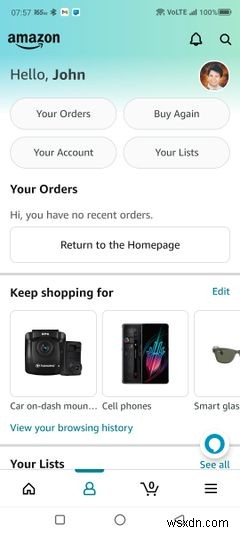
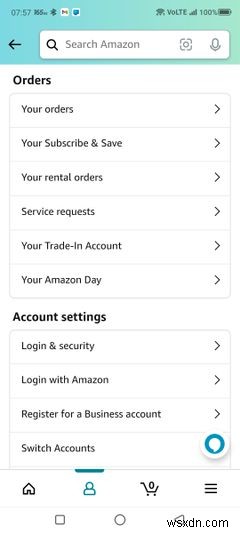
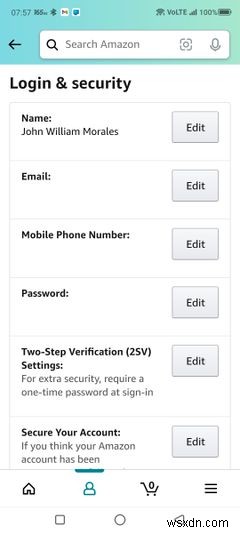
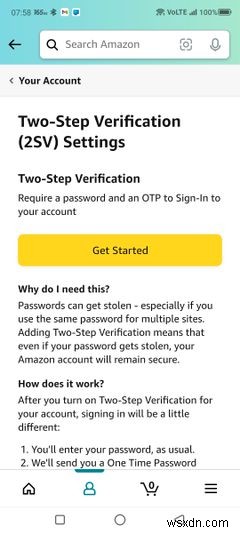
これは、アカウントのセキュリティを強化するための最も簡単な方法の1つです。二要素認証により、誰かがあなたのパスワードを侵害した場合でも、ログインを確認するためにあなたの電話を持っている必要があります。
これは、AmazonがSMSまたはアプリを介して認証コードを送信し、ログインしている人があなたであることを再確認するためです。
設定方法は次のとおりです。
- プロファイルに移動します Amazonアプリのタブをクリックし、アカウントをタップします 。コンピューターを使用している場合は、Webサイトの右上隅にある自分の名前をクリックします。
- ログインとセキュリティを選択します 。
- 電話番号を設定している場合、アプリはアクセスの確認を求める場合があります。アプリがSMS経由で送信するリンクをクリックし、承認を選択します 次のウィンドウで。
- ログインとセキュリティに入ると ウィンドウで、 2段階認証(2SV)設定に移動します 編集をクリックします 。
- 2段階認証プロセス(2SV)設定に入ったら、開始をタップします 。
- ステップ1で、次の2つのオプションから選択する必要があります。電話番号 または認証システムアプリ 。オーセンティケーターを持つように複数のデバイスを設定できるため、オーセンティケーターアプリの方が便利です。ただし、セキュリティを強化したい場合は、電話番号オプションが最適です。
- 電話番号オプションを選択した場合、AmazonはSMS経由でワンタイムパスワードを送信します。手順2で受け取ったコードを入力し、続行を押します。 。次のページで追加の手順を受け取ります。読んだら、了解しました。 2段階認証プロセスをオンにします。
- Authenticator Appオプションを選択した場合は、電話に認証システムが必要です。お好みの認証システムアプリを開き、AmazonのページでQRコードをスキャンします。 QRをスキャンできない場合は、代わりにアプリで手動で追加できます。
- オーセンティケーターがコードをスキャンまたは受け入れると、Amazonに入力するためのワンタイムパスワード(OTP)が生成されます。入力して続行を押した後 、次のページで追加の手順を受け取ります。読んだら、了解しました。 2段階認証プロセスをオンにします。
- これで、Amazonアカウントが2FAで保護されます。両方の2FAメソッドを同時にオンにすることもできます。 1つのメソッドのセットアップが完了したら、ステップ6のプロセスを繰り返すだけです。
2.1-ClickEverywhereを無効にします
Amazonのワンクリック機能は、お支払い情報をデータベースに保存します。次に、この情報をすべての購入に自動的に追加して、プラットフォームでの買い物を簡単かつ便利にします。
何かを購入したいときは、アイテムをタップするだけです。請求情報、配送先住所、支払いの詳細を入力する必要はありません。
これにより時間を節約できますが、Amazonアプリにアクセスした人が、知らないうちに買い物に出かける可能性もあります。
1-Clickを無効にする方法は次のとおりです:
- プロファイルに移動します Amazonアプリのタブをクリックし、アカウントをタップします 。コンピューターを使用している場合は、Webサイトの右上隅にある自分の名前をクリックします。
- アプリのアカウント設定の下 、1-Click設定をタップします 。コンピュータユーザーは、注文とショッピングの設定に移動する必要があります 、次に1-Click設定をクリックします 。
- 購入設定 ウィンドウで、無効1-どこでもクリックを押します 。
- 見出しの近くに1-ClickPurchase Disabledを示すプロンプトが表示されます 。完了したら、Amazonから何かを購入するたびに詳細を入力する必要があります。
3.保存Wi-Fiパスワードを削除します
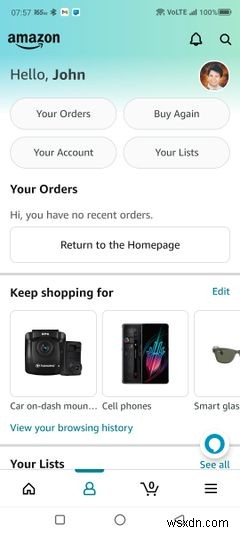
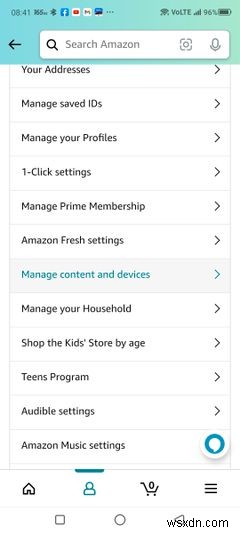
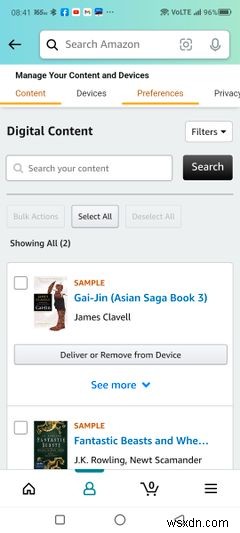
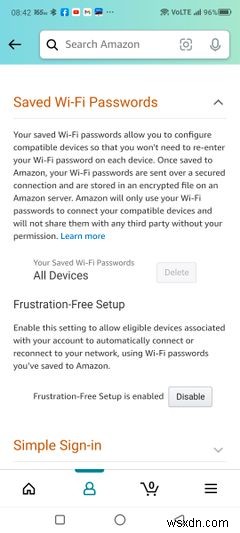
AlexaやKindleなどのAmazonデバイスがあり、それらを自宅のWi-Fiネットワークに接続している場合、Amazonはパスワードを安全なサーバーに保存します。これは、互換性のあるデバイスにアクセスするすべてのネットワークのWi-Fiパスワードを共有できる便利な機能です。
たとえば、職場でAmazon Kindleを使用してオフィスのWi-Fiに接続すると、ログインしている他のすべてのAmazon互換デバイスがオフィスのWi-Fiにアクセスできるようになります。
この機能の欠点の1つは、セキュリティ上のリスクがあることです。たとえば、誰かがあなたの家からあなたのAmazon Echoを盗んだ場合、そのデバイスがあなたのオフィスネットワークにアクセスできることを彼らは知っているでしょう。彼らはあなたがどこで働いているかを知っていれば、盗まれたAmazon Echoを使用して、オフィスネットワークへの不正アクセスを取得し、より多くのデータを盗む可能性があります。
したがって、これは、保存されているすべてのWi-Fiパスワードを削除するために必要なことです。
- プロファイルに移動します Amazonアプリのタブをクリックし、アカウントをタップします 。コンピューターを使用している場合は、Webサイトの右上隅にある自分の名前をクリックします。
- アプリで、アカウント設定までスクロールします 次に、コンテンツとデバイスの管理を選択します 。パソコンで、デジタルコンテンツとデバイスに移動します 、[コンテンツとデバイスの管理]をクリックします 。
- デジタルコンテンツのすぐ上 見出しで、設定を選択します 。
- [設定]で、保存されたWi-Fiパスワードを探します 。
- 選択すると、保存したWi-Fiパスワードが表示されます。 。
- すべてのデバイスのすぐ横 、削除を押します ボタン。
- このアクションにより、アカウント全体で保存されているすべてのWi-Fiパスワードが削除されますが、既存のデバイスは、それらに保存されているWi-Fiネットワークに引き続きアクセスできます。ただし、新しいAmazonデバイスをお持ちの場合は、手動でWi-Fiネットワークに接続する必要があります。
アマゾンを頻繁に使用する場合でも、サービスを控えめに使用する場合でも、常にセキュリティに注意する必要があります。今日の接続された世界では、セキュリティは、ドアや窓をロックしておくという物理的な側面だけでなく、デジタル情報を覆い隠すことも必要とします。
これらの3つのことにより、ショッピングの利便性が少し低下する可能性がありますが、ハッカーや詐欺師からAmazon情報を保護するのに間違いなく大いに役立ちます。
-
CPU を冷却する別の方法
プロセッサが過熱していますか?または、パフォーマンスの低下にうんざりしていませんか?これは、システムに注意が必要な可能性があることを示しています。過熱すると、システムが遅くなり、パフォーマンスが低下する可能性があります。 一般に、システムが過熱するのは、プロセッサが古くなり、ユーザーから多くの指示を受け取ることができないためです。または、ハードコアなゲームやその他の目的でシステムをハードかつ高速に使用しています。これにより、プロセッサが損傷する可能性があります。 このブログでは、ソリューション、デバイス、およびソフトウェアを使用して CPU を冷却する方法について説明します。リストを確認し
-
Alexa を安全に保つための 5 つの便利な方法
今日のテクノロジーの時代において、データがすべてであると言っても過言ではありません。モノのインターネット (IoT) デバイスの急増により、私たちのデータとプライバシーは常に危険にさらされています。サイバー犯罪者は、私たちのプライバシーを侵害する新しい方法を時々見つけます。私たちの個人情報が漏洩して盗まれる可能性は無限に倍増しています。一般的なスマート ホーム デバイスの 1 つに Amazon Alexa があります。これは間違いなく私たちのライフ スタイルの重要な部分になっています。毎日のブリーフィングから最新の天気予報まで、Alexa は間違いなく私たちの生活を楽にしてくれました。
